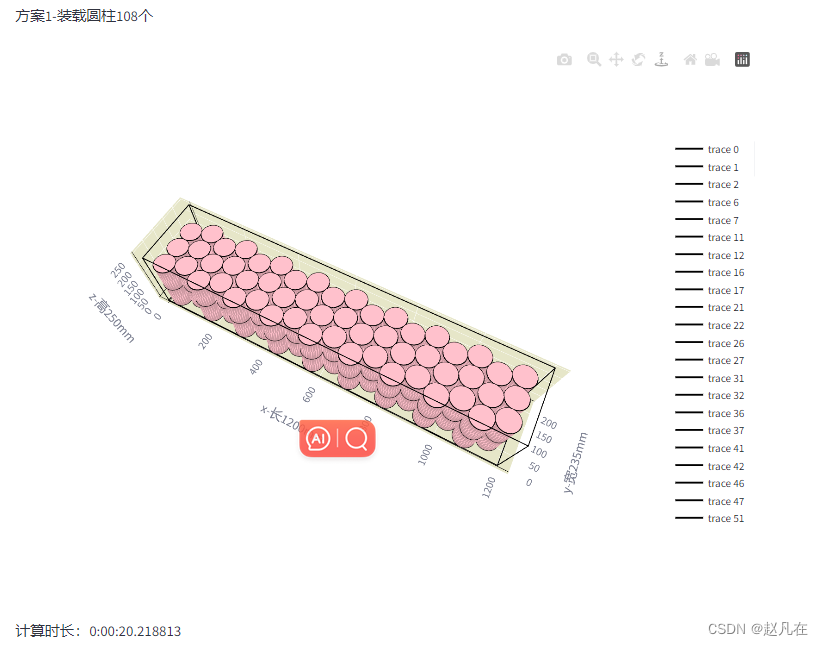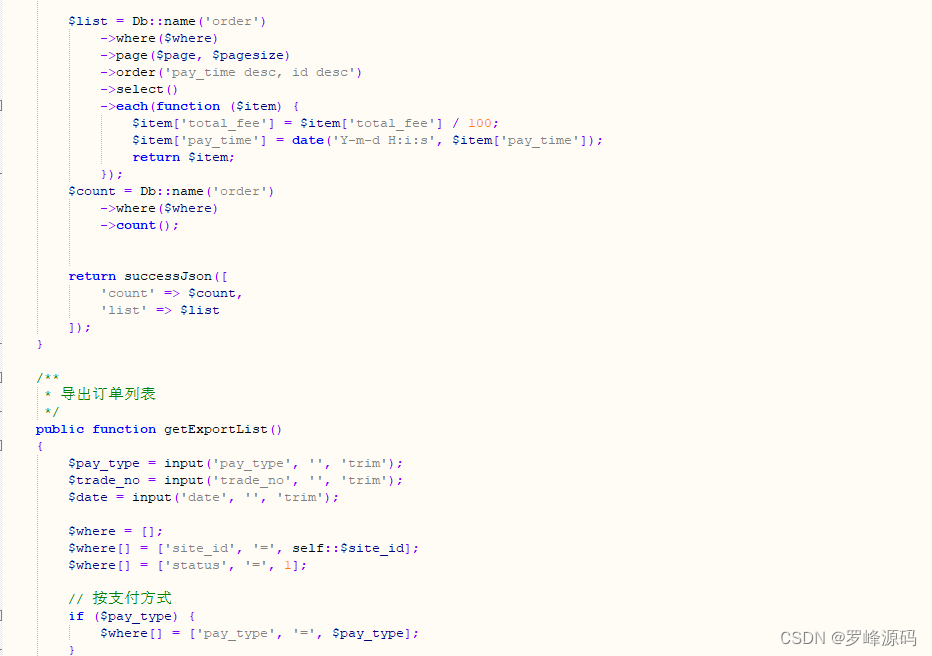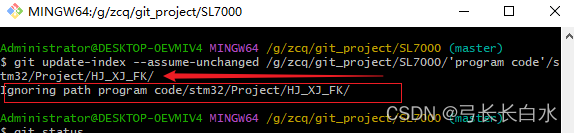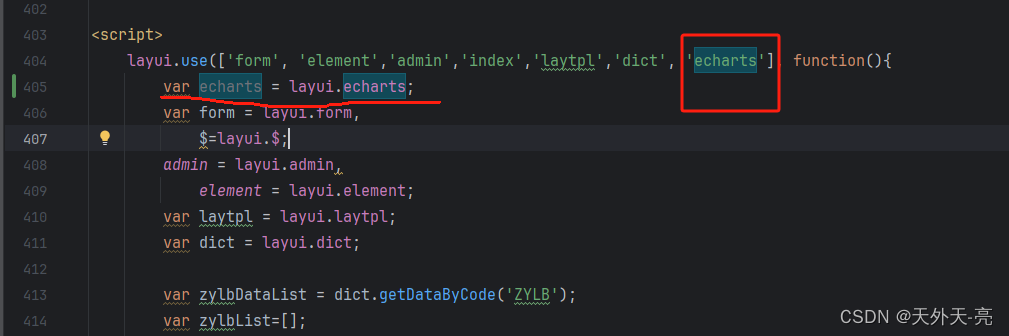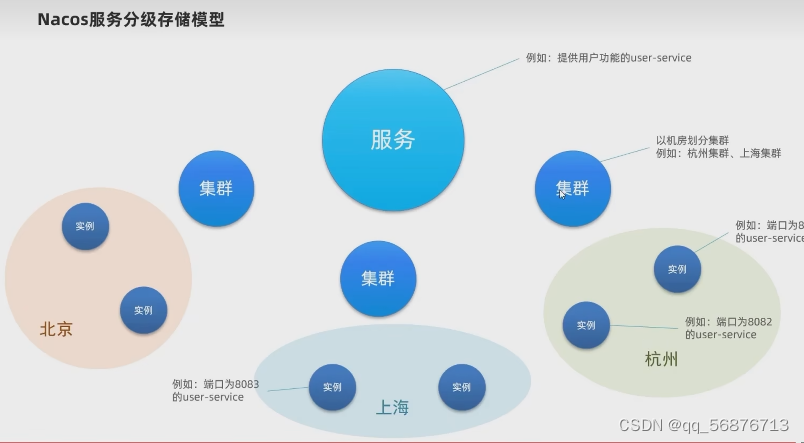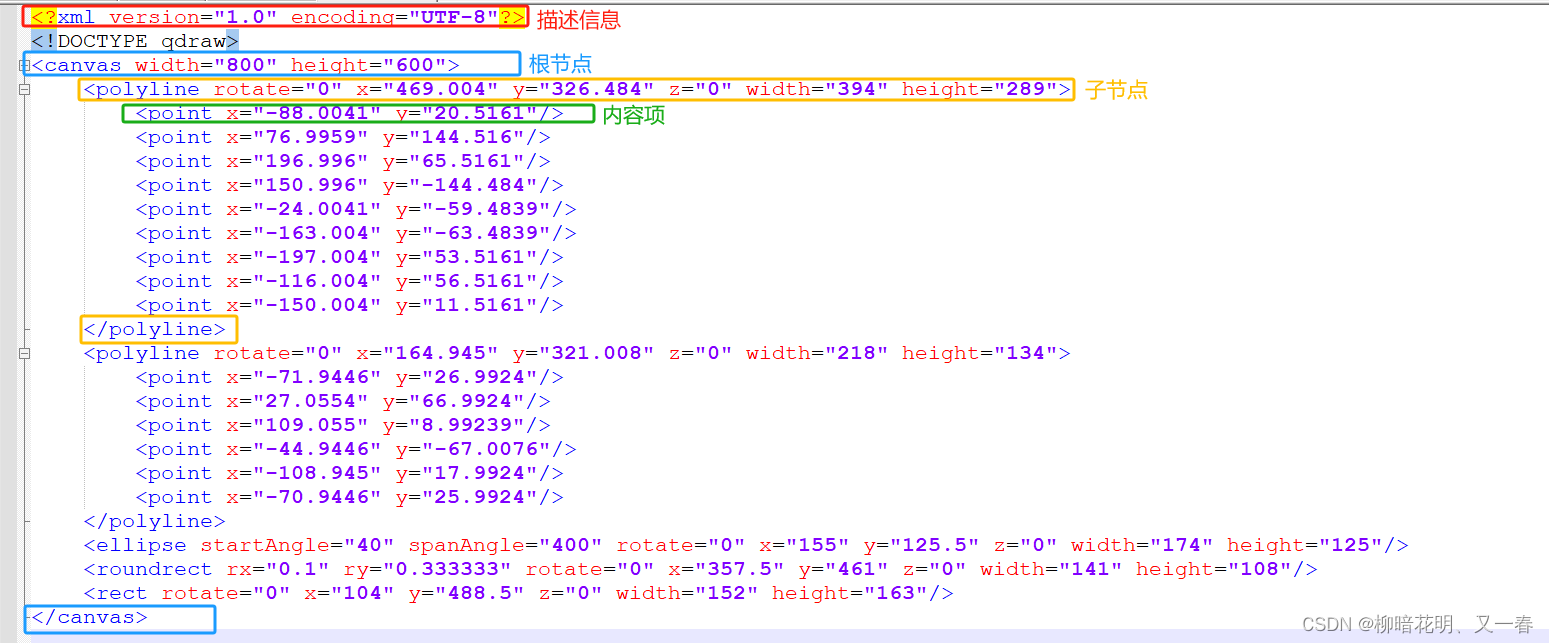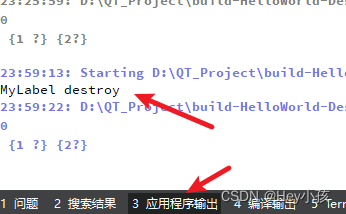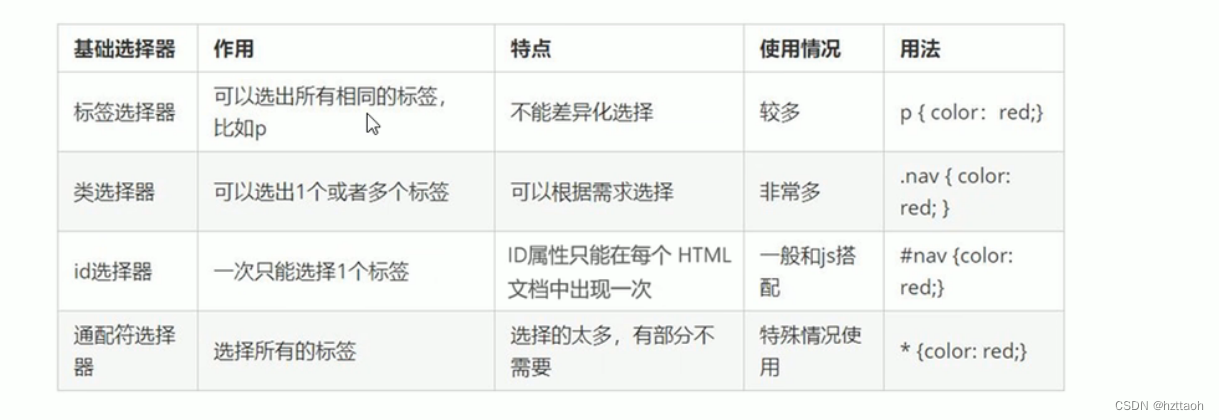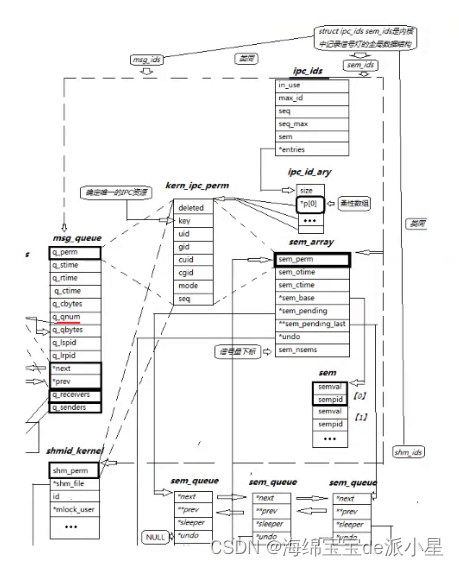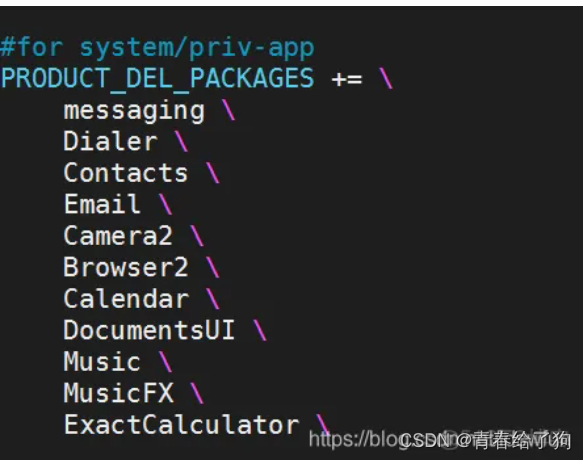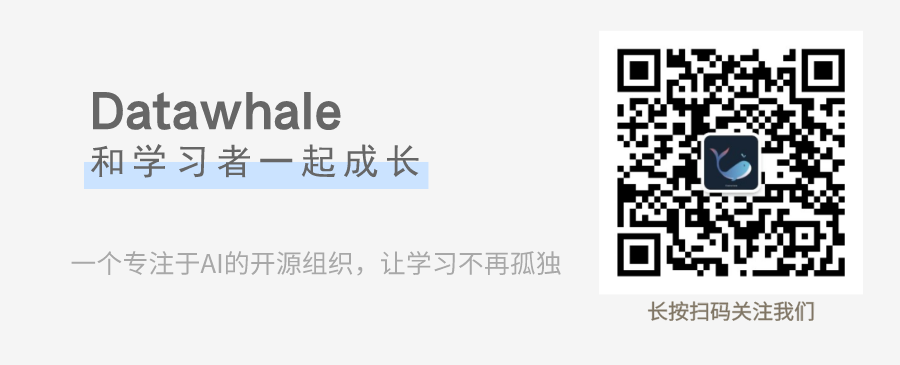文章目录
- 一、Linux目录结构
- 二、常用命令
- 2.1 切换用户
- 2.2查看ip地址
- 2.3 cd
- 2.4 目录查看
- 2.5 查看文件内容
- 2.6 创建目录及文件
- 2.7 复制和移动
- 2.8 其他
- 2.9 tar
- 3.0 which
- 3.1 whereis
- 3.2 find(这个命令尽量在少量用户使用此软件时运行,因为此命令是真的读磁盘,会使得服务器减缓,使得用户使用软件时卡顿)
- 3.3 chmod
- 三、vim一般使用
- 四、ssh密钥登录
一、Linux目录结构

| 目录 | 作用 |
|---|---|
| /bin | 是 Binaries (二进制文件) 的缩写,这个目录存放着最经常使用的命令 |
| /dev | 是 Device(设备) 的缩写,该目录下存放的是 Linux 的外部设备,在 Linux中访问设备的方式和访问文件的方式是相同的。 |
| /boot | 这里存放的是启动Linux时使用的一些核心文件,包括一些连接文件以及镜像文件。 |
| /etc | 是 Etcetera(等等) 的缩写,这个目录用来存放所有的系统管理所需要的配置文件和子目录。 |
| /home | 用户的主目录,在 Linux 中,每个用户都有一个自己的目录,一般该目录名是以用户的账号命名的,如上图中的 alice、bob 和 eve。 |
| /lib | 是 Library(库)的缩写这个目录里存放着系统最基本的动态连接共享库,其作用类似于 Windows 里的 DLL 文件。几乎所有的应用程序都需要用到这些共享库。 |
| /lost+found | 这个目录一般情况下是空的,当系统非法关机后,这里就存放了一些文件。 |
| /media | linux 系统会自动识别一些设备,例如U盘、光驱等等,当识别后,Linux 会把识别的设备挂载到这个目录下。 |
| /mnt | 系统提供该目录是为了让用户临时挂载别的文件系统的我们可以将光驱挂载在 /mnt 上,然后进入该目录就可以查看光驱里的内容了。 |
| /opt | opt 是 optional(可选)的缩写,这是给主机额外安装软件所摆放的目录。比如你安装一个ORACLE数据库则就可以放到这个录下。默认是空的。 |
| /proc | ①proc 是 Processes(进程) 的缩写,/proc 是一种伪文件系统(也即虚拟文件系统),存储的是当前内核运行状态的一系列特殊文件,这个目录是一个虚拟的目录,它是系统内存的映射,我们可以通过直接访问这个目录来获取系统信息。②这个目录的内容不在硬盘上而是在内存里,我们也可以直接修改里面的某些文件,比如可以通过下面的命令来屏蔽主机的ping命令,使别人无法ping你的机器:echo 1>/proc/sys/net/ipv4/icmp_echo_ignore_all |
| /root | 该目录为系统管理员,也称作超级权限者的用户主目录 |
| /sbin | s就是 Super User 的意思,是 Superuser Binaries (超级用户的二进制文件)的缩写,这里存放的是系统管理员使用的系统管理程序。 |
| /selinux | 这个目录是 Redhat/CentOs 所特有的目录,Selinux 是一个安全机制,类似于 windows 的防火墙,但是这套机制比较复杂,这个目录就是存放selinux相关的文件的。 |
| /srv | 该目录存放一些服务启动之后需要提取的数据。 |
| /sys | ①这是 Linux2.6 内核的一个很大的变化。该目录下安装了 2.6 内核中新出现的-个文件系统 sysfs 。②sysfs 文件系统集成了下面3种文件系统的信息:针对进程信息的 proc 文件系统、针对设备的 devfs 文件系统以及针对伪终端的 devpts 文件系统。③该文件系统是内核设备树的一个直观反映。④当一个内核对象被创建的时候,对应的文件和目录也在内核对象子系统中被创建。 |
| /tmp | tmp 是 temporary(临时) 的缩写这个目录是用来存放一些临时文件的。 |
| /usr | usr 是 unix shared resources(共享资源) 的缩写,这是一个非常重要的目录,用户的很多应用程序和文件都放在这个目录下,类似于 windows 下的 program files 目录。 |
| /usr/bin | 系统用户使用的应用程序。 |
| /usr/sbin | 超级用户使用的比较高级的管理程序和系统守护程序 |
| /usr/src | 内核源代码默认的放置目录。 |
| /var | var 是 variable(变量) 的缩写,这个目录中存放着在不断扩充着的东西,我们习惯将那些经常被修改的目录放在这个目录下。包括各种日志文件。 |
| /run | 是一个临时文件系统,存在系统启动以来的信息。当系统重启时,这个目录下的文件应该被删掉或清除。如果你的系统尚有/var/run目录,应该让它指向run。 |
在 Linux 系统中,有几个目录是比较重要的,平时需要注意不要误删除或者随意更改内部文件。
/etc: 上边也提到了,这个是系统中的配置文件,如果你更改了该目录下的某个文件可能会导致系统不能启动。
/bin,/sbin, /usr/bin,/usr/sbin: 这是系统预设的执行文件的放置目录,比如 ls 就是在/bin/ls 目录下的。
值得提出的是 /bin、/usr/bin 是给系统用户使用的指令(除 root 外的通用用户),而/sbin, /usr/sbin 则是给 root 使用的指令。
ivar: 这是一个非常重要的目录,系统上跑了很多程序,那么每个程序都会有相应的日志产生,而这些日志就被记录到这个目录下,具体在 ar/log 目录下,另外 mai 的预设放置也是在这里。
二、常用命令
2.1 切换用户
【su 要切换的用户】;切换回root用户时要密码,且密码不会显示
2.2查看ip地址
①【ifconfig】;此命令刚开始是没有的,需要去仓库下载,命令【yum install net-toos】
然后就【ifconfig】
②【ip a】;此命令不需要去仓库拿,默认就有的
2.3 cd
【cd 目录名】:进入目录
【cd …】:返回上级目录
【cd ~】:进入当前用户的home目录
2.4 目录查看
【ls】:显示当前目录下的所有文件及子目录
【ll】:一详细信息的方式展示当前目录下的文件及子目录
【ls -all】:详细信息的方式展示当前目录下的文件及子目录以及‘把隐藏文件显示出来’
【dir】:显示当前目录下的所有文件
【pwd】:显示当前路径
【clear】:清空屏幕显示
2.5 查看文件内容
【cat】:只可以查看内容不能编辑
【vi或vim】:可查看可编辑
2.6 创建目录及文件
【mkdir 创建目录】
语法:mkdir -选项 -参数
选项
1、-m 创建目录时同时设置文件的权限;
这里我们可以看见不同语法创建出来的两个文件
2、-p 如果上级目录没有创建,即创建输入路径上的所有目录
3、【touch 创建文件】,这创建文件就没有上方那样有权限了
4、【echo ‘abc’ > bb.txt】:不仅创建了个txt文件,还把内容给写进去了
如果想在这个bb.txt的基础上再添加一点内容的话就
【echo ‘abc’ >> bb.txt】;否则的话会覆盖原先的内容
2.7 复制和移动
①cp复制
示例:
·将文件bb.txy复制到/tmp目录下
【cp bb.txt /tmp】
②·将日录/root/movie下的所有内容,复制到 tmp目录下(注意:-r 参数有递归复制的意思)
【cp -r /root/movie/ /tmp】
③mv移动或重命名
语法:【mv [options] source dest】
移动:
–语法:【mv 文件名 目录】;
–命令:【mv bb.txt /home】
重命名:
–语法:【mv 文件名 文件名】;
–命令:【mv bb.txt cc.txt】
注意
参数说明:
-i 若指定目录已有同名文件,则先询问是否覆盖旧文件,i有交互的意思
-f 在mv操作要覆盖某已有的目标文件时不给任何提示,直接覆盖
2.8 其他
reboot 重启系统
shutdown -r now 重启
shutdown -h row 关机
cat/etc/issue 查看当前正在运行的ubuntu的版本号
2.9 tar
命令格式:tar[参数]文件
常有参数:
x:从压缩的文件中提取文件(解压)
c:建立新的压缩文件(加压)
t:显示压缩的文件
z:通过gzip指令来处理备份文件
示例:
tar -czvf test.tar.gz a.c 作用:压缩 a.c文件为test.tar.gz(有杠无杠都可以,顺序也无所谓)

tar -tzvf test.tar.gz 作用:列出test.tar.gz中包含的文件。
tar -xzvf test.tar.gz 作用:解压文件
tar --exclude=abc/1.txt -zcvf abc.tgz abc 作用: 将文件 abc 进行压缩时,排除1.txt,压缩后的文件名为 abc.tgz
3.0 which
查找可执行文件的位置
示例:which ifconfig

3.1 whereis
查找文件的位置
3.2 find(这个命令尽量在少量用户使用此软件时运行,因为此命令是真的读磁盘,会使得服务器减缓,使得用户使用软件时卡顿)
查找文件或目录
格式:find[位置][选项] 文件名 -print
示例:
—查找etc目录中,所有文件名以host开头的文件。
find /etc -name ‘host*’

—查找当前用户的hone目录中所有的log文件
find ~ -name “**.log” -print
—查找当前目录及子目录中文件名以一个大写字母开头的文件
find . -name “[A-Z]" -print
—从根目录查找文件名为test开头的所有文件
find / -name "test” -print
—当前目录下查找文件权限位为755的文件,即文件属主可以读、写、执行,其他用户可以读、执
行的文件
find .-perm 755 -print
—在$HOME目录中查找文件属主为test的文件
find ~ -user test -print
—查找属主帐户已经被删除的文件,可以使用-nouser选项。在/home日录下查找所有的这类文件
find /home -nouser -print
—在/apps日录下查找属于gem用户组的文件
find /apps -group gem -print
—查找没有有效所属用户组的所有文件
find / -nogroup -print
—从根目录开始查找5天内被更改的文件
find / -mtime -5 -print
—在目录/etc中查找3日之前更改的文件
find /etc -mtime +3 -print
—在/etc目录下查找所有的目录
find /etc -type d -print
—在/etc目录下查找所有的符号链接文件
find /etc -type l -print
3.3 chmod
改变文件的存取权限
命令格式;
mode:
—u表示该文件的拥有者,g 表示与该文件的拥有者属于同一个群体(group)者,o表示其他以外的人,a表示这三者皆是
·表示增加权限、-表示取消权限、=表示唯一设定权限
·r表示可读取,w表示可写入,x表示可执行
options:
—c:若该文件权限确实已经更改,才显示其更改动作
—f:文件权限无法修改,不显示错误信息
—r:对当前目录下的所有文件和子目录进行递归修改
示例:
–给file文件的所有者增加可执行权限。
chmod u+x file
–给file的所有者分配读、写、执行(7)的权限,给fie的所在组分配读、执行(5)的权限,给其他用户分配执行(1)的权限
第一种方式: chmod 751 file
第二种方式:chmod u=rwx,g=rx,o=x file
–为所有用户分配读权限
chmod =r file
chmod a-wx, a+r file
这两种命令作用相同
–递归地给directory日录下所有文件和子目录的所有者分配读的权限
chmod -r u+r directory
三、vim一般使用
i进入编辑模式,vim打开文件后,默认在命令模式,点击i键方可进入编辑模式esc 点击esc键退出编辑模式,这是可以输入’:'输入命令。
| 符号 | 意义 |
|---|---|
| i | 进入编辑模式,vim打开文件后,默认在命令模式,点击i键方可进入编辑模式 |
| esc | 退出编辑模式,进入命令模式 |
| :w | 写入 |
| :q | 退出,如果修改了内容则这种不能退出,如果需要强制退出则使用q! |
| :wq | 写入并退出 |
| :q! | 强制退出,不写入 |
| dd | 删除当前行(编辑模式下) |
| ndd | 删除n行(编辑模式下) |
| /string | 搜索字符串(编辑模式下),按n查找下一个,N上一个,/str$表示四配行尾的str, 在查找模式中加入\c表示大小写不敏感查找,\C表示大小写敏感查找,例如:/foo\c将会查找所有的"foo",“FOO”,"Foo"等字符串 |
| : s | (substitute)命令用来查找和替换字符串,语法::{作用范围}s/{目标)/(替换}/{替换标志}; 例如:%s/foo/bar/g会在全局范围(%)查找foo并替换为bar,所有出现都会被替换(g),: s/foo/bar/g 替换当前行,:%s /foo/bar /g 全局替换 |
| :%d | %是匹配所有行,d是删除的意思,该命令将清空打开的文件的内容 |
| : $ | 跳到文件尾部 |
| :n | 跳到n行 |
| u | 撤销上一步的操作 |
| Ctrl+r | 恢复上一步被撤销的操作 |
四、ssh密钥登录